Podłączasz swój smartfon do komputera, ale telefon nie jest wykrywany. Komputer nie widzi go lub nie wyświetla żadnych plików i folderów po wybraniu urządzenia z listy? Zobacz, jak rozwiązać ten problem.

Wielu użytkowników skarży się na problemy z podłączaniem swojego smartfonu do komputera za pomocą kabla USB. Po podłączeniu okazuje się, że komputer nie wykrywa telefonu z Androidem. W niektórych przypadkach może dojść do tego, że teoretycznie urządzenie zostanie wykryte i wyświetli się w Eksploratorze plików, ale po wybraniu go nie pojawi się żaden folder ani plik.
Co w takim przypadku zrobić? Przyczyny problemu mogą być przeróżne. Poniżej przedstawiamy kilka prostych sposobów na to, aby spróbować naprawić najpopularniejsze problemy z podłączaniem urządzenia do komputera przez USB.
1. Upewnij się, że masz włączony tryb przesyłania plików
Większość urządzeń po podłączeniu ich kablem USB nie wyświetla domyślnie plików na komputerze. Wynika to z tego, że domyślnie włączony jest po prostu tryb ładowania – smartfon podłączony do komputera ładuje się przez kabel USB, używając energii z komputera lub laptopa.
Wystarczy, że po podłączeniu smartfonu kablem USB wysuniesz górny panel powiadomień. Powinno znajdować się tam powiadomienie informujące o tym, że urządzenie jest podłączone przez USB. Dotknij je, aby wyświetlić więcej opcji. Znajdziesz tu różne tryby podłączenia – mogą to być tryby MTP lub PTP, jak również tryby o nazwie „Zdjęcia”, „Pliki” lub „Ładowanie".
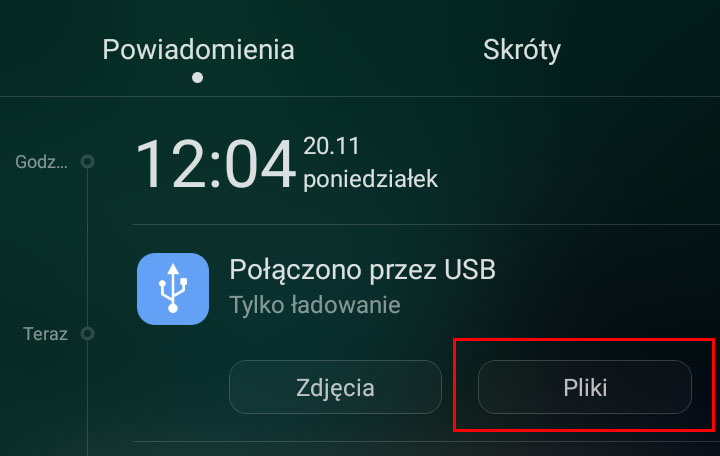
Aby urządzenie się wyświetliło poprawnie w Eksploratorze plików, należy ustawić tryb przesyłania „Pliki” (może on się nazywać „tryb MTP”). Po wybraniu tego trybu zostaną zainstalowane dodatkowe sterowniki w komputerze, a urządzenie poprawnie pojawi się w Eksploratorze.
2. Zmień kabel lub port USB
Jeżeli pierwsza metoda nie pomogła, to znaczy, że faktycznie występuje konkretny problem, a nie tylko zaniedbanie ze strony użytkownika. Warto sprawdzić swój kabel USB. Jeżeli masz w zanadrzu inny kabel USB, to spróbuj z niego skorzystać w celu podłączenia urządzenia do komputera. Jest bardzo prawdopodobne, że obecny kabel uległ uszkodzeniu.

Oprócz tego warto sprawdzić także port USB, pod który podpięliśmy naszego smartfona. Bardzo często jest tak, że w wyniku błędu systemowego dojdzie do uszkodzenia sterowników. Jednym z prostszych rozwiązań jest po prostu podłączenie urządzenia do innego portu USB – powinno to wywołać ponowny proces rozpoznawania urządzenia i ponownej instalacji domyślnych sterowników systemowych dla niego.
3. Zainstaluj sterowniki USB do swojego smartfona
Równie częstym źródłem problemów są niepoprawne sterowniki lub ich całkowity brak. Dopóki nie zainstalujemy prawidłowych sterowników, urządzenie nie będzie mogło się prawidłowo komunikować z komputerem. Niektóre funkcje mogą działać podczas gdy inne są niedostępne.
Najprostszym sposobem na zainstalowanie odpowiedniego zestawu sterowników jest zainstalowanie oficjalnego programu do obsługi urządzenia z poziomu komputera – nawet jeśli nie planujemy z niego korzystać.
Pobierz KIES dla urządzeń Samsung
Pobierz Xperia Companion dla urządzeń SONY
Pobierz LG Bridge lub PC Suite dla urządzeń LG (wybierz swój model na stronie, a następnie pobierz sugerowane oprogramowanie do synchronizacji – LG Bridge dla urządzeń takich jak LG G4 i nowsze lub LG PC Suite dla pozostałych)
Pobierz HiSuite dla urządzeń Huawei i Honor
Pobierz Mi PC Suite dla urządzeń XIAOMI
Ściągnij i zainstaluj wybrane oprogramowanie. Zawiera ono w sobie najnowsze sterowniki USB i pozwala rozwiązać wiele problemów z wykrywaniem urządzenia na komputerze. Nie musisz z tego oprogramowania korzystać – nawet jeśli planujesz tylko kopiować pliki przez Eksplorator plików, to i tak warto je zainstalować w celu poprawnego skonfigurowania sterowników.
4. Odinstaluj urządzenie USB i wymuś ponowne wykrycie
Jeżeli powyższe metody nie pomogły, to warto spróbować odinstalować aktualne sterowniki USB, zrestartować komputer, a następnie wymusić ponowne wykrycie urządzenia.
W tym celu wejdź w Windowsie do Panelu sterowania, a następnie wybierz „Sprzęt i dźwięk > Menedżer urządzeń”.
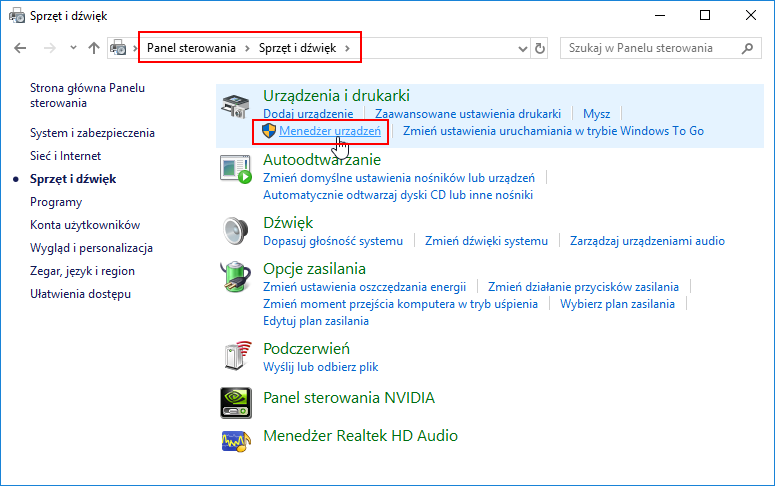
Upewnij się, że twój smartfon z Androidem jest podłączony za pomocą kabla USB (nawet jeśli połączenie ma problemy lub nie wyświetla plików). Na liście urządzeń rozwiń zakładkę „Urządzenia przenośne”. Znajdziesz tu swoje urządzenie, być może z żółtym wykrzyknikiem, wskazującym na błąd.
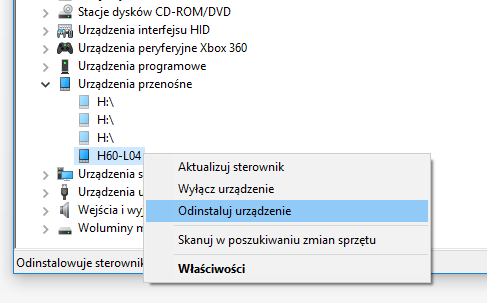
Kliknij prawym przyciskiem myszy na swój urządzenie i wybierz „Odinstaluj urządzenie”. Następnie odłącz smartfon od komputera i zrestartuj system Windows. Po ponownym uruchomieniu ponownie podłącz smartfon kablem USB do komputera i poczekaj, aż urządzenie zostanie ponownie wykryte i zainstalowane. Możesz to połączyć z metodą drugą, czyli z podłączeniem urządzenia pod inny port USB niż poprzednio.
5. Ręcznie zainstaluj systemowe sterowniki USB dla swojego urządzenia
Bardzo często problem wynika z tego, że w Menedżerze urządzeń obok nazwy naszego urządzenia wyświetla się żółty wykrzyknik, informujący o problemach ze sterownikiem. Jeśli wykonane zostały wszystkie powyższe metody, a problem nadal występuje i wciąż pojawia się żółty wykrzyknik, to możesz spróbować wymusić zainstalowanie ogólnego, systemowego sterownika USB.
Aby to zrobić, wejdź do Menedżera urządzeń w systemie Windows (patrz pkt 4), a następnie rozwiń zakładkę „Urządzenia przenośne” (lub „Inne urządzenia”). Znajdź swojego smartfona na liście, kliknij go prawym przyciskiem myszy i wybierz opcję „Aktualizuj sterownik”.
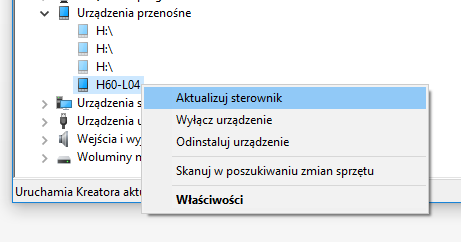
Wyświetli się nowe okno aktualizacji sterownika. Wybierz opcję „Przeglądaj mój komputer w poszukiwaniu oprogramowania sterownika”, a następnie „Pozwól mi wybrać z listy sterowników urządzeń na moim komputerze”. Na liście sterowników znajdź urządzenie o nazwie „Urządzenie MTP USB”.
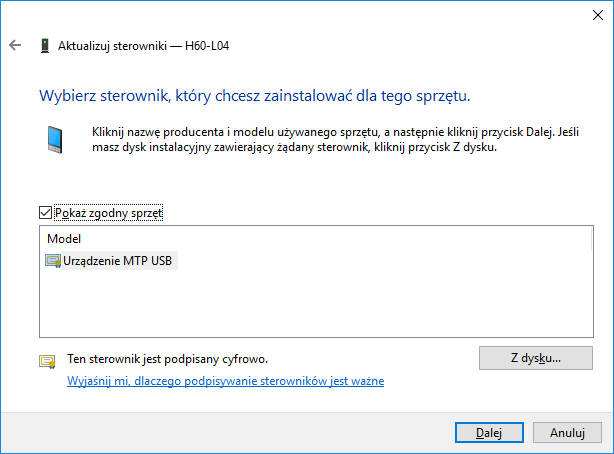
Potwierdź instalację tego sterownika. Zainstalowany zostanie teraz najbardziej ogólny sterownik do komunikacji MTP przez USB, czyli do standardowego przesyłania plików między urządzeniem USB a komputerem. Powinno to rozwiązać problem i przywrócić prawidłową komunikację za pomocą Eksploratora plików.
